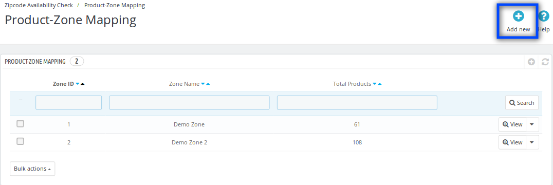1.0 ¿Cuál es producto Disponibilidad por código postal?
Como usted sabe que después de encontrar un producto adecuado, el cliente quiere saber la disponibilidad de la misma en una región en particular.
Por esta Prestashop Disponibilidad Addon por código postal , el cliente puede comprobar la disponibilidad del producto en un lugar determinado utilizando su código postal. Esta extensión Prestashop facilitará el trabajo de los clientes para comprobar la disponibilidad del producto en cualquier área en particular antes de hacer un pedido.
2.0 Disponibilidad del producto por código postal
2.1 Introducción
Este complemento Prestashop CP tiene una funcionalidad a través del cual los clientes pueden comprobar la disponibilidad de los productos en una región en particular.
El complemento proporciona un montón de atraer a características que son los siguientes:
- El cliente puede comprobar la disponibilidad de un producto en cualquier lugar utilizando código postal.
- Con la ayuda de esta extensión Prestashop, la del administrador puede asignar fácilmente zonas con códigos postales mediante la subida de archivos CSV.
- El administrador puede asignar fácilmente Zonas con producto mediante la subida de archivos CSV.
- El módulo de Prestashop Disponibilidad del producto ayuda en la visualización de la fecha de entrega, el mensaje de éxito y fracaso de mensajes en la parte delantera.
- El módulo permite al administrador para la activar / desactivar la disponibilidad del producto para el código postal específico en cualquier momento.
- El administrador puede asignar varios productos con varias zonas.
- Esta extensión ofrece Prestashop añadir los múltiples códigos postales con zonas de valores separados por comas.
- El administrador puede buscar, eliminar o incluso modificar las Zonas.
- El administrador puede buscar, eliminar, modificar códigos postales.
- El administrador puede buscar, eliminar Producto-Zone Mapping.
- El Administrador puede agregar Custom CSS y JS personalizada en el producto página del extremo frontal para cambiar la apariencia de la caja.
Manual de Instalación 2.2:
Siga los siguientes pasos para instalar el producto Disponibilidad complemento por código postal:
- Descargar el paquete de extensión Prestashop.
- Descomprimir el paquete en la carpeta de módulos de instalación Prestashop a través del gestor de FTP (como FileZilla o WinSCP – descargar aquí).
- En el panel de administración vaya a “Módulos y Servicios> Producto disponibilidad Entrada por código postal> Instalar”.
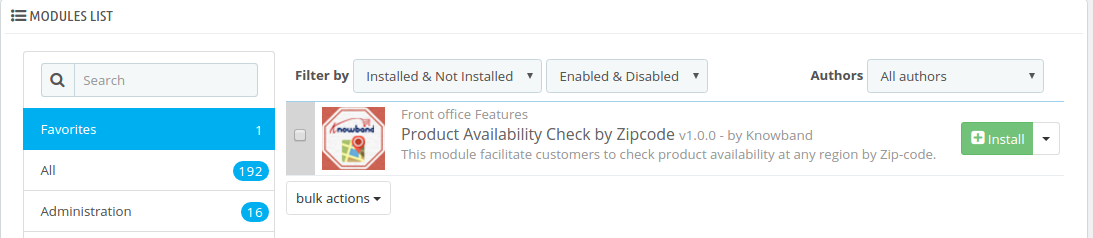 Figura 1 .1- producto Disponibilidad por código postal – Instalar (versión 1.6.xx)
Figura 1 .1- producto Disponibilidad por código postal – Instalar (versión 1.6.xx)
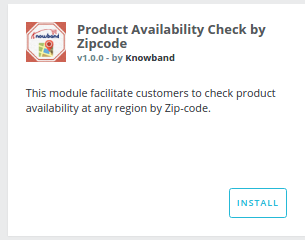 Figura 1 .2- producto Disponibilidad por código postal – Instalar (versión 1.7.xx)
Figura 1 .2- producto Disponibilidad por código postal – Instalar (versión 1.7.xx)
- Eso es todo – Su sistema está listo.
- Haga clic en ‘Configurar’ para editar la configuración.
3.0 Manual de Usuario:
Este manual de usuario le guiará el que el administrador a través de los / almacenar la configuración frontal del módulo y las diversas características de la Prestashop producto Disponibilidad por código postal Addon.
4.0 La interfaz de administración:
Después de la instalación, cuando el el administrador hace clic en Configurar, una pantalla se mostrará en donde él / ella puede establecer la configuración general.
4.1 Configuración del producto Disponibilidad por código postal Marco:
Los siguientes son los pasos –
- Ir a los módulos y Servicios.
- Buscar módulo de ‘producto Disponibilidad por código postal’.
- Haga clic en el botón ‘Configurar’.
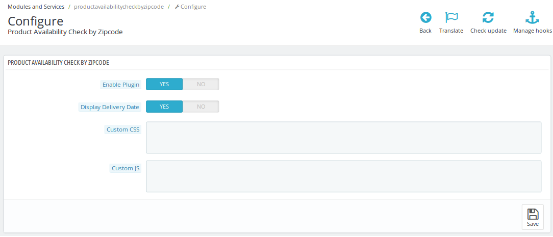 Figura 2 – Disponibilidad del producto por código postal – Configurar
Figura 2 – Disponibilidad del producto por código postal – Configurar
Campos:
- Activar: Por defecto, este ajuste estará apagado. Funcionalidad del módulo Prestashop entera depende de este botón de activación. Cuando está activado, un campo de texto para comprobar la disponibilidad del producto se mostrará en la página del producto en la parte delantera.
- Pantalla Fecha de entrega: Este campo se ofrece a la que el administrador para mostrar la fecha de entrega de los productos. El que el administrador sólo tiene que activar la opción para mostrar la fecha de entrega. Pero, si no quiere mostrar la fecha de entrega, entonces él puede establecer el botón de activación en modo OFF.
- CSS personalizado: Este campo de extensión Prestashop se ofrece a la que el administrador añadir CSS personalizado a la página del producto si es necesario.
Nota: Introduzca el contenido CSS excluyendo <style> – contenido- interno </ style> Etiquetas (sólo escribir el contenido interno).
- Preferido JS: El administrador puede utilizar esta opción para añadir encargo JS en la página del producto si es necesario. (Sólo en la versión 1.6.xx).
Nota: Introduzca el contenido JS excluyendo <script> -cámaras contenido- </ script> Etiquetas (sólo escribir el contenido interno).
- Guardar: Al pulsar este botón, este módulo Prestashop CP guardará la configuración en la base de datos y volver con el mensaje de éxito.
4.2. Código postal disponibilidad Entradas:
Después de instalar el módulo, se añadirá un menú separado (llamado “Código Postal Disponibilidad”) al final del listado del menú como se muestra a continuación.
.
 Figura 3.1 – Disponibilidad del producto por código postal – Fichas del menú (1.6.xx)
Figura 3.1 – Disponibilidad del producto por código postal – Fichas del menú (1.6.xx)
 Figura 3.2 – Disponibilidad del producto por código postal – Fichas del menú (1.7.xx)
Figura 3.2 – Disponibilidad del producto por código postal – Fichas del menú (1.7.xx)
En esta ficha, habrá 2 subpestañas se describen a continuación.
4.3. Zonas globales:
Esta ficha contiene la lista de zonas que son creados por el administrador del añadiendo nuevas zonas de ‘Agregar nueva Zona’ botón aparece en la parte superior derecha de la página. el administrador puede realizar operaciones como la búsqueda de la zona, ver una zona, eliminar zonas, zonas de editar y añadir una nueva zona en la imagen se mencionan a continuación.
Los siguientes son los pasos-
- Pase el ratón sobre el menú ‘CP Disponibilidad’.
- Ir a las zonas globales ”.
 Figura 4 – Disponibilidad del producto por código postal – zona global
Figura 4 – Disponibilidad del producto por código postal – zona global
La imagen de abajo se muestra cuando el administrador busca en cualquier zona.
 Figura 5 – Disponibilidad del producto por código postal – Buscar zona global
Figura 5 – Disponibilidad del producto por código postal – Buscar zona global
4.3.1 Añadir Nueva zona global:
El Administrador puede agregar una nueva zona global y la imagen se mencionan a continuación se mostrará cuando el administrador hace clic en el botón ‘Add New’.
Los siguientes son los pasos –
- Pase el ratón sobre el menú ‘CP Disponibilidad’.
- Ir a las zonas globales ”.
- Haga clic en ‘Añadir nueva zona’.
 Figura 6.- producto Disponibilidad por código postal – Añadir Nueva Zona
Figura 6.- producto Disponibilidad por código postal – Añadir Nueva Zona
Campos:
- Disponibilidad: Por defecto, este ajuste estará en ON / habilitado. Cuando el administrador deshabilita este botón, el producto no estará disponible en la ubicación código postal añadido.
- Nombre de la zona: El administrador puede definir nombres de zona de acuerdo a su / su comprensión.
- NOTA: nombre de zona debe ser único.
- CP: Este es el texto del área de campo. El administrador puede introducir varios códigos postales aquí separadas por la coma (,). Ex 201301, 983923, 345453
- Entregue Por: Este es el día estimado de la entrega del producto. El módulo de Prestashop ofrece la del administrador para configurar el número de días de entrega. Cuando el cliente introduzca el código postal, un mensaje será showen con la fecha estimada de entrega.
4.3.2. Editar zona global:
El administrador puede editar una zona global en particular.
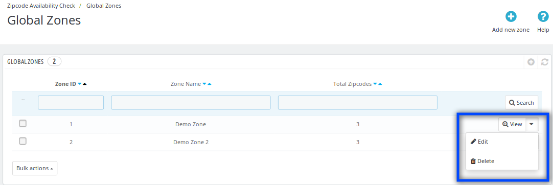 Figura 7.1 – Disponibilidad del producto por código postal – Botón Editar
Figura 7.1 – Disponibilidad del producto por código postal – Botón Editar
Los siguientes son los pasos para editar Zona –
- Pase el ratón sobre el menú ‘CP Disponibilidad’.
- Ir a las zonas globales ”.
- Haga clic en ‘Editar’.
La imagen se mencionan a continuación se visualizará cuando el administrador hace clic en el botón ‘Editar’.
 Figura 7.2 – Disponibilidad del producto por código postal – Editar Zona
Figura 7.2 – Disponibilidad del producto por código postal – Editar Zona
Campos:
- Nombre de la zona: El Código Postal de Prestashop Validador Addon ofrece la administración para definir los nombres de las zonas de acuerdo a su / su comprensión.
4.3.3. Eliminar zona global:
El administrador puede borrar una zona global en particular .
Los siguientes son los pasos para eliminar la zona –
- Pase el ratón sobre el menú ‘CP Disponibilidad’.
- Ir a las zonas globales ”.
- Haga clic en ‘Eliminar’.
- Haga clic en ‘Aceptar’.
Nota : Si una zona de administración borrar entonces también se eliminarán todos los códigos postales en esa zona.
La imagen se mencionan a continuación se mostrará cuando los clics de administrador en el botón ‘Borrar’.
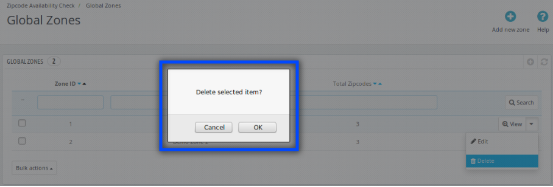 Figura 8.1- producto Disponibilidad por código postal – Eliminar Zona
Figura 8.1- producto Disponibilidad por código postal – Eliminar Zona
4.3.4. Ver zona global
Este campo de Prestashop módulo de Disponibilidad del producto permite al administrador del ver una zona en particular haciendo clic en ‘Ver’. Cada zona contiene una lista de códigos postales con su número de días de estado de entrega y disponibilidad. El administrador puede realizar la búsqueda, editar y borrar las operaciones en esta lista.
Los siguientes son los pasos para ver Zone –
- Pase el ratón sobre el menú ‘CP Disponibilidad’.
- Ir a las zonas globales ”.
- Haga clic en ‘Ver’.
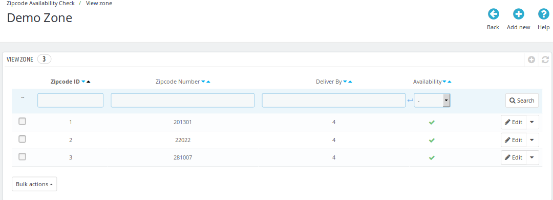 Figura 9 – Disponibilidad del producto por código postal – Eliminar Zona
Figura 9 – Disponibilidad del producto por código postal – Eliminar Zona
4.3.4.1. Añadir nuevas Zipcodes:
El Administrador puede agregar más códigos postales en una zona en particular haciendo clic en ‘Añadir nuevo’ botón a una zona en particular.
Los siguientes son los pasos para añadir nueva Zona –
- Pase el ratón sobre el menú ‘CP Disponibilidad’.
- Ir a las zonas globales ”.
- Haga clic en ‘Ver’ para una zona en particular.
- Haga clic en ‘Añadir nuevo’.
Cuando ‘Subir archivo CSV’ opción está desactivada:
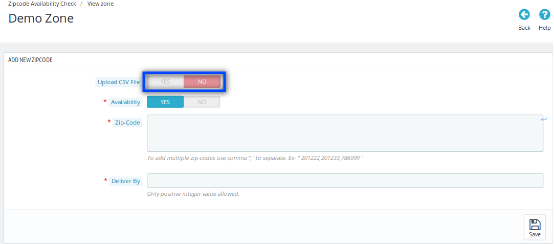 Figura 10.1- producto Disponibilidad por código postal – Añadir nuevos Zipcodes
Figura 10.1- producto Disponibilidad por código postal – Añadir nuevos Zipcodes
Campos:
- Disponibilidad: Por defecto, este ajuste estará en ON. Cuando el administrador deshabilita este botón, entonces el producto no estará disponible en la ubicación código postal añadido.
- Nombre de la zona: Este producto Disponibilidad por el módulo CP permite al administrador definir el nombre de las zonas de acuerdo a su / su comprensión.
- NOTA: Los nombres de zona deben ser únicos.
- CP: Este es el texto del área de campo. el administrador puede introducir varios códigos postales aquí por la coma (,) separa. Ex 201301, 983923, 345453.
- Entregue Por: El administrador puede configurar el número de días de la entrega.
Cuando la opción de carga de archivos CSV está habilitado:
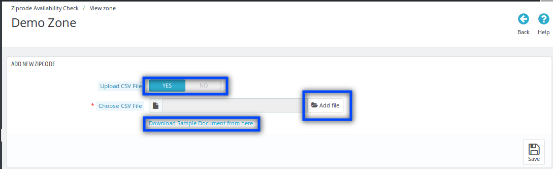 Figura 10.2 – Disponibilidad del producto por código postal – Añadir Nueva Zona
Figura 10.2 – Disponibilidad del producto por código postal – Añadir Nueva Zona
Campo:
- Sube Archivo CSV: Por lo que le permite, elija la opción archivo CSV con un enlace para descargar la muestra se mostrará ‘.csv’ archivo.
- Agregar archivo: El administrador puede elegir el archivo CSV haciendo clic en la opción Agregar archivo.
- Descargar documento de ejemplo desde aquí: Cuando los clics de administrador en este enlace, se pueden descargar este archivo.
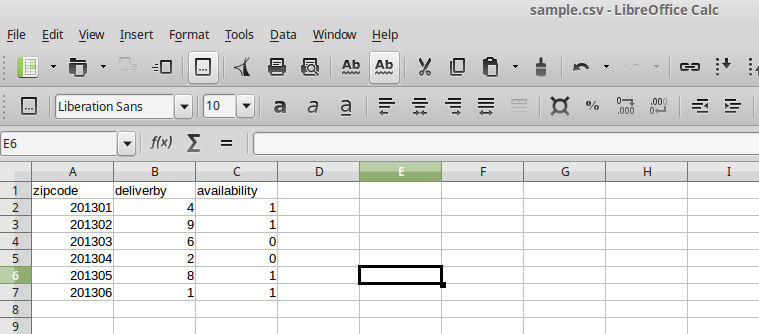 Figura 11 – Disponibilidad del producto por código postal – Descargar muestra (Añadir Nueva Zona)
Figura 11 – Disponibilidad del producto por código postal – Descargar muestra (Añadir Nueva Zona)
4.3.4.2. Editar códigos postales:
Este producto Prestashop disponibilidad complemento ofrece la administración para editar el código postal en particular. Esto se puede hacer con sólo hacer clic en la opción ‘Editar’ de ese código postal en particular. El La imagen se mencionan a continuación aparecerá cuando los clics de administrador en el botón ‘Editar’ de un zip-código particular de la página «Ver Zonas de Global.
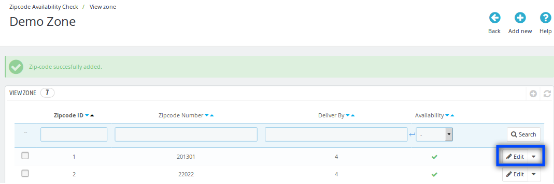
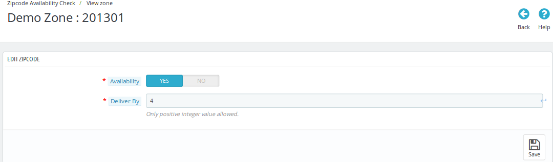 Figura 12- producto Disponibilidad por código postal – Editar Zipcodes
Figura 12- producto Disponibilidad por código postal – Editar Zipcodes
campo :
- Disponibilidad: Por defecto, este ajuste estará apagado. Cuando el administrador permite a este botón de activación, entonces los productos añadidos a la ‘Detalles del producto Tab’ estarán disponibles en esta ubicación. Pero si el administrador establece la opción de NO, entonces el producto asignada a ese código postal en particular no estará disponible.
- Por la entrega: El administrador puede editar el día de la entrega a ese código postal particular, con tan sólo introducir cualquier valor entero positivo.
4.3.4.3. borrar Código Postal
Este plugin Prestashop permite al administrador para borrar un código postal en particular.
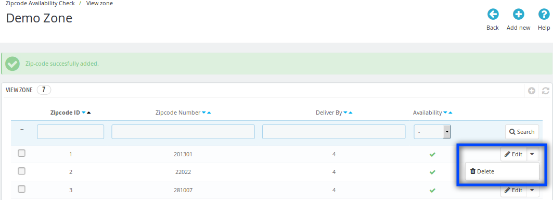 Figura 13- producto Disponibilidad por código postal – Botón Eliminar
Figura 13- producto Disponibilidad por código postal – Botón Eliminar
Se mostrará la imagen se menciona más adelante, cuando los clics de administrador en el botón ‘Borrar’.
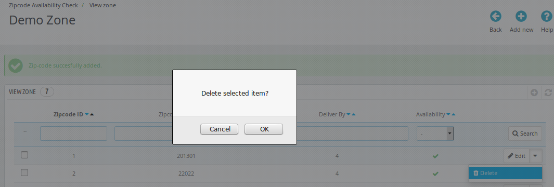 Figura 13.2- producto Disponibilidad por código postal – Eliminar Zipcodes
Figura 13.2- producto Disponibilidad por código postal – Eliminar Zipcodes
4.4. Asignación de productos-Zone:
Esta ficha de Prestashop producto Disponibilidad por el módulo CP contiene la lista de las zonas que se asignan con algunos productos. El administrador puede buscar, ver, eliminar y puede mapear (añadir) nuevos productos con zonas.
El administrador puede ver los productos que están asignados a una zona en particular haciendo clic en el botón ‘Ver’.
 Figura 14- producto Disponibilidad por código postal – Zone Mapping Producto
Figura 14- producto Disponibilidad por código postal – Zone Mapping Producto
4.4.1 Añadir un nuevo producto-Zone Mapping
Cuando el administrador hace clic en ‘Agregar nuevo’ botón del ‘Producto-Zona Ficha Asignación’ entonces la imagen se mencionan a continuación se mostrará.
Cuando ‘Subir archivo CSV’ opción está desactivada:
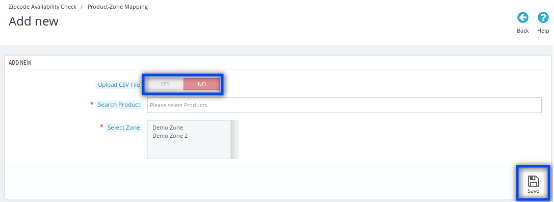 Figura 15.1- producto Disponibilidad por código postal – Agregar asignación nueva zona Producto
Figura 15.1- producto Disponibilidad por código postal – Agregar asignación nueva zona Producto
Campos:
- Sube Archivo CSV: El administrador puede cargar un archivo CSV para añadir el gran número de códigos postales.
- Búsqueda de productos: En este campo de Prestashop Código postal complemento, el administrador puede seleccionar e introducir cualquier buscados de productos / productos múltiples.
- Seleccionar Zona: Esta es una lista desplegable de selección múltiple. El administrador puede seleccionar zonas de este menú desplegable.
Cuando la opción de carga de archivos CSV está activado
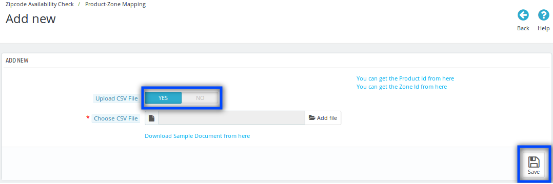 Figura 15.2- producto Disponibilidad por código postal – Agregar asignación nueva zona Producto
Figura 15.2- producto Disponibilidad por código postal – Agregar asignación nueva zona Producto
Campos:
- Sube Archivo CSV: Al habilitar este campo, elija la opción del archivo CSV se mostrará con un enlace para descargar documento de ejemplo de aquí.
- Seleccione Archivo: El administrador puede elegir un archivo haciendo clic en la opción Agregar archivo.
- Descargar formato de archivo CSV desde aquí: Cuando los adminclicks sobre este enlace, el archivo dentro de la imagen se mencionan a continuación serán descargados.
 Figura 16- producto Disponibilidad por código postal – Muestra de documentos (Agregar nuevo producto-Zone Mapping)
Figura 16- producto Disponibilidad por código postal – Muestra de documentos (Agregar nuevo producto-Zone Mapping)
- Puede obtener el ID de producto desde aquí: Cuando el administrador hace clic en este enlace será redirigido al administrador los productos de venta página del panel de administración.
- Usted puede obtener el ID de la Zona de aquí: Después de hacer clic en este enlace el administrador será redirigido a zonas globales página del panel de administración.
4.4.2 Eliminar asignación Producto-Zone
El administrador puede eliminar la zona que se mapea con los productos.
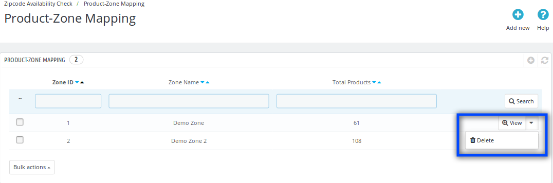 Figura 17.1- producto Disponibilidad por código postal – Botón Eliminar
Figura 17.1- producto Disponibilidad por código postal – Botón Eliminar
Los siguientes son los pasos para eliminar Zipcode-
- Pase el ratón sobre el menú ‘CP Disponibilidad’.
- Ir a ‘Producto-Zone Mapping’.
- Haga clic en ‘Eliminar’.
- Haga clic en ‘Aceptar’.
Se mostrará la imagen se menciona más adelante, cuando los clics de administrador en el botón ‘Borrar’.
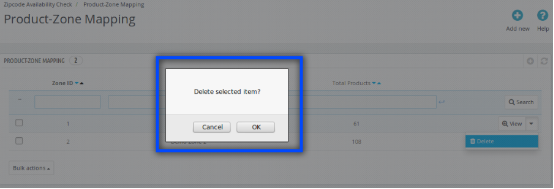 Figura 17.2- producto Disponibilidad por código postal – Eliminar Asignación de productos-Zone
Figura 17.2- producto Disponibilidad por código postal – Eliminar Asignación de productos-Zone
Mapeo 4.4.3 Ver Producto-Zone
Cuando el administrador hace clic en el botón Ver, a continuación, se mostrará la lista de los productos asignados a esa zona seleccionada. El administrador puede buscar y eliminar cualquier producto.
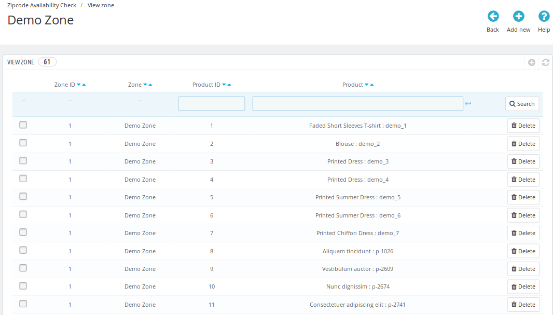 Figura 18- producto Disponibilidad por código postal – Mapping-Zone Ver Producto
Figura 18- producto Disponibilidad por código postal – Mapping-Zone Ver Producto
4.4.3.1. eliminar Producto
El administrador puede eliminar un producto concreto que se asigna a una zona.
Los siguientes son los pasos para eliminar CP –
- Pase el ratón sobre el menú ‘CP Disponibilidad’.
- Ir a ‘Producto-Zone Mapping’.
- Haga clic en ‘Ver’ para una zona particular.
- Haga clic en ‘Borrar’ para un producto en particular.
- Haga clic en ‘Aceptar’.
Se mostrará la imagen se menciona más adelante, cuando los clics de administrador en el botón ‘Borrar’.
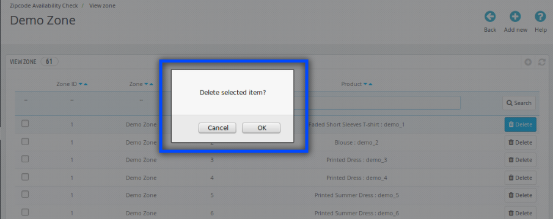 Figura 19- producto Disponibilidad por código postal – Eliminar Producto
Figura 19- producto Disponibilidad por código postal – Eliminar Producto
5.0 Interfaces front-end:
Si el módulo está activado, entonces el cliente puede comprobar la disponibilidad de un producto en un lugar en particular mediante la introducción del código postal de la región. En el frontend, se mostrará la imagen se mencionan a continuación.
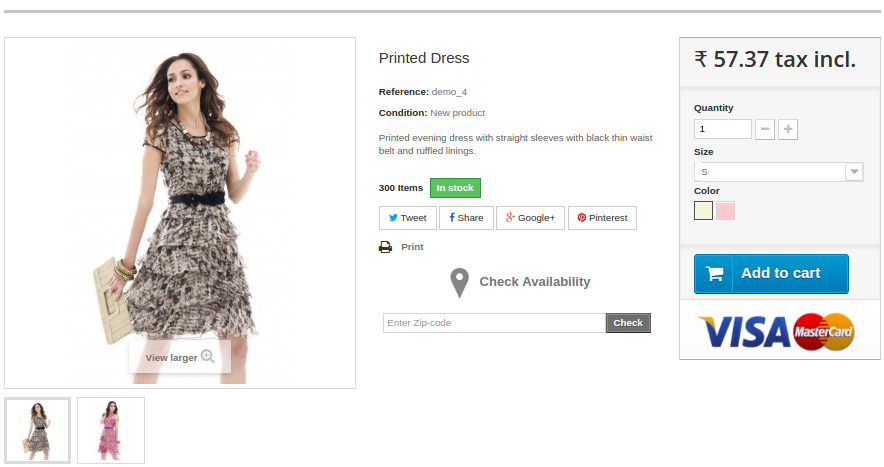 Figura 19.1- producto Disponibilidad por código postal – el producto página (versión 1.6.xx)
Figura 19.1- producto Disponibilidad por código postal – el producto página (versión 1.6.xx)
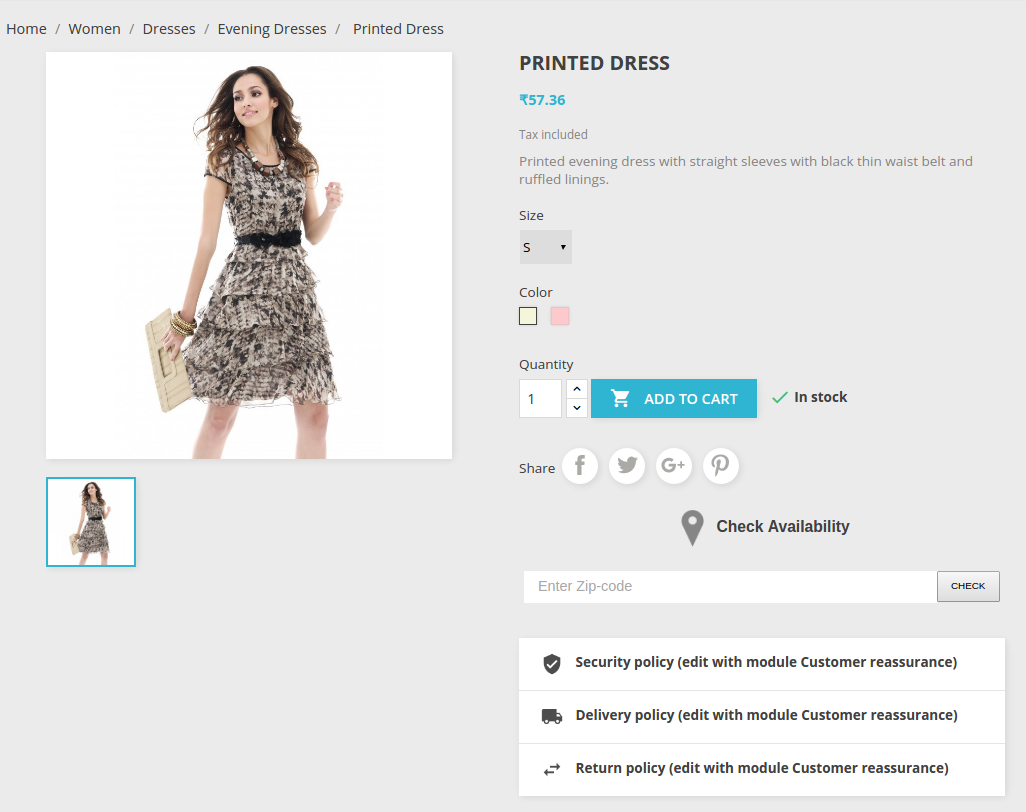 Figura 19.2- producto Disponibilidad por código postal – el producto página (versión 1.7.xx)
Figura 19.2- producto Disponibilidad por código postal – el producto página (versión 1.7.xx)
5.1 En el éxito:
Si el producto está disponible, se mostrará la imagen se mencionan a continuación.
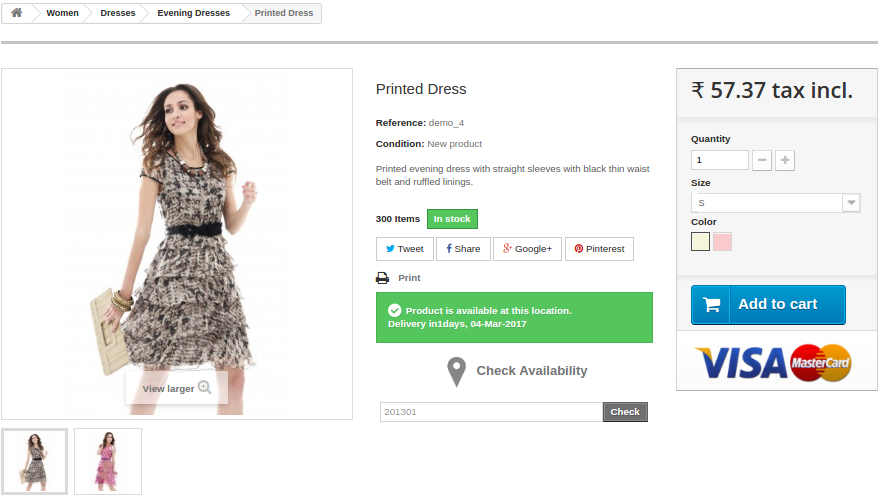 Figura 20.1- producto Disponibilidad por código postal – el éxito del producto Página (versión 1.6.xx)
Figura 20.1- producto Disponibilidad por código postal – el éxito del producto Página (versión 1.6.xx)
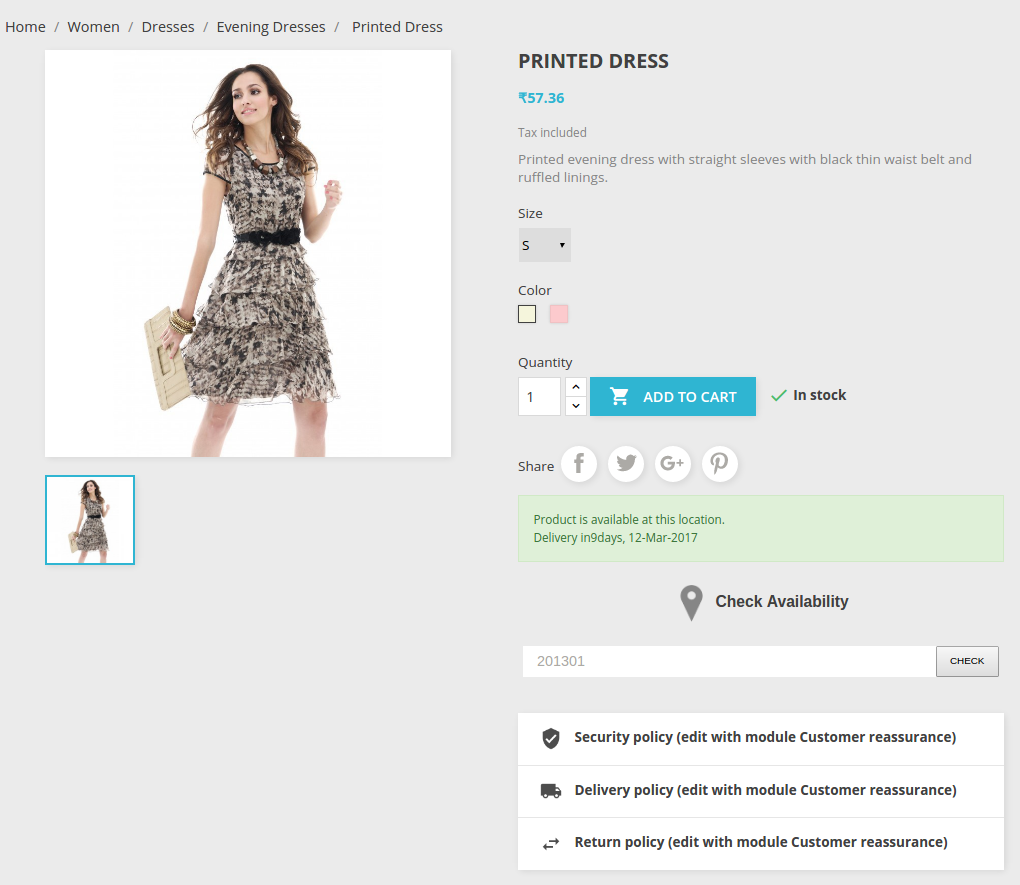 Figura 20.2- producto Disponibilidad por código postal – el éxito del producto Página (versión 1.7.xx)
Figura 20.2- producto Disponibilidad por código postal – el éxito del producto Página (versión 1.7.xx)
5.2 El Fracaso:
Si el producto no está disponible, se mostrará la imagen se mencionan a continuación.
 Figura 21.1- producto Disponibilidad por código postal – La falla del producto Página (versión 1.6.xx)
Figura 21.1- producto Disponibilidad por código postal – La falla del producto Página (versión 1.6.xx)
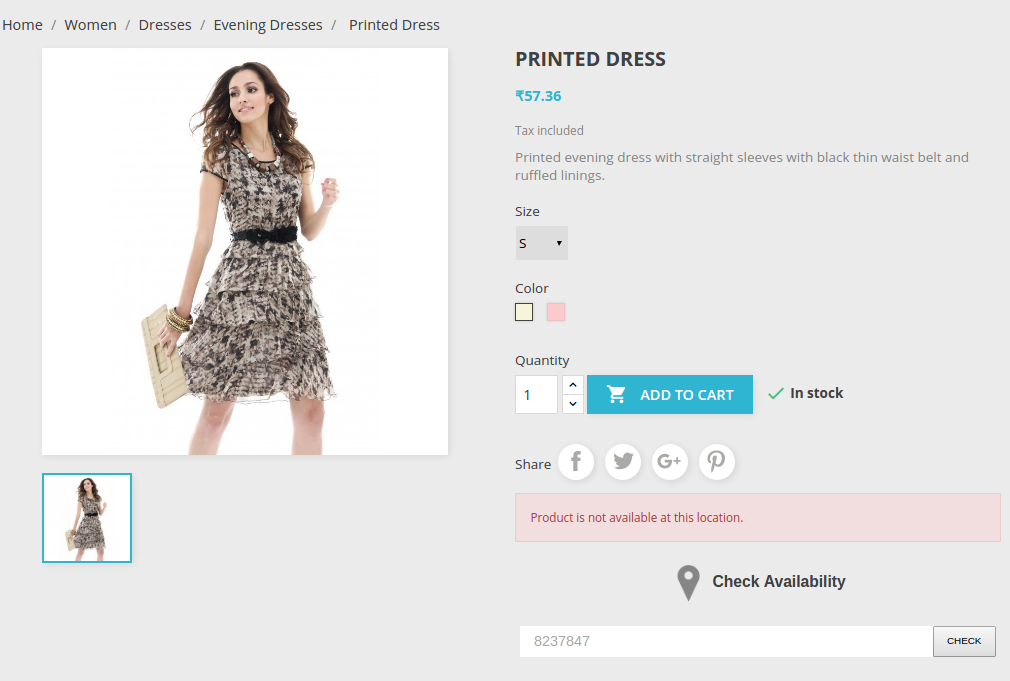 Figura 21.2- producto Disponibilidad por código postal – La falla del producto Página (versión 1.7.xx)
Figura 21.2- producto Disponibilidad por código postal – La falla del producto Página (versión 1.7.xx)
5.3 Valor no válido:
Si el cliente entra en algunos valores de código postal no válido, entonces se mostrará la imagen se mencionan a continuación.
 Figura 22.1- producto Disponibilidad por código postal – Valor no válido el producto página (versión 1.6.xx)
Figura 22.1- producto Disponibilidad por código postal – Valor no válido el producto página (versión 1.6.xx)
 Figura 22.2- producto Disponibilidad por código postal – Valor no válido Página del producto (versión 1.7.xx)
Figura 22.2- producto Disponibilidad por código postal – Valor no válido Página del producto (versión 1.7.xx)
Módulo de enlace: https://www.knowband.com/product-availability-check-by-zipcode
Demostración de administración: https://ps.knowband.com/demo4/16/admin1/index.php?controller=AdminLogin&token=ffa17b0c72ff8c0ab7cf3e344c5ae4fc&redirect=AdminModules&demo_lang=en
Demostración frontal: https://ps.knowband.com/demo4/16/en
Ver video tutorial aquí: https://www.youtube.com/watch?v=-kr3nOexsCQ
No dude en contactar con nosotros en support@knowband.com para cualquier petición de consulta o cambiar a medida según sus necesidades de negocio.